Organisasi Anda mengelola pembaruan pada pesan PC ini di Windows 10
Saat menggunakan aplikasi Pemeriksaan Kesehatan PC(PC Health Check app) di komputer Anda, jika Anda mendapatkan organisasi Anda mengelola pembaruan pada pesan PC ini(Your organization manages updates on this PC) , berikut adalah cara memperbaikinya. Kesalahan ini terjadi bahkan jika Anda tidak terhubung ke akun Sekolah(School) atau Kantor(Work) atau organisasi apa pun. Berikut adalah beberapa perbaikan cepat yang dapat Anda coba untuk menyingkirkan masalah ini.
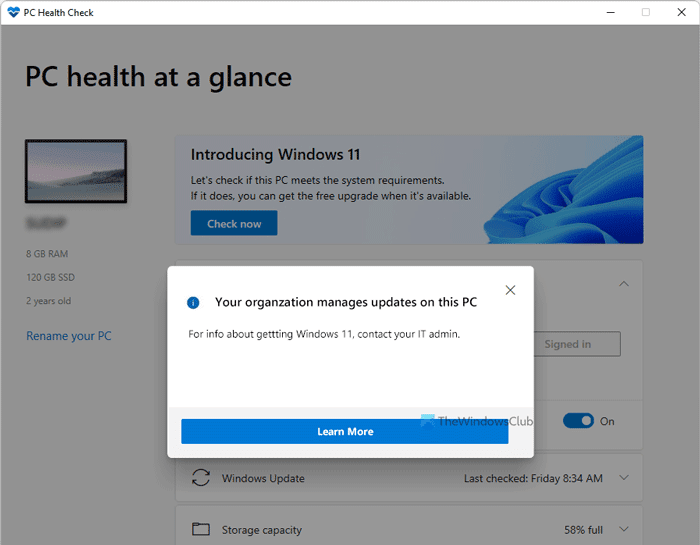
Seluruh pesan kesalahan mengatakan sesuatu seperti ini:
Your organization manages updates on this PC
For info about getting Windows 11, contact your IT admin.
Kesalahan ini muncul ketika Anda memeriksa apakah komputer Anda dapat menjalankan Windows 11 menggunakan alat (check if your computer can run Windows 11)Pemeriksaan Kesehatan(Health Check) PC . Solusinya cukup mudah. Jika komputer Anda terhubung ke suatu organisasi, Anda harus keluar dari itu. Namun, jika komputer Anda tidak terhubung ke organisasi mana pun, atau komputer Anda bukan milik perusahaan Anda, Anda masih dapat memperbaikinya.
Bagaimana cara memperbaiki Organisasi(Organization) saya mengelola pembaruan di PC ini?
Untuk memperbaiki Organisasi Anda mengelola pembaruan pada kesalahan PC ini(Your organization manages updates on this PC) , Anda harus memutuskan sambungan akun Kerja atau Sekolah(School) dari komputer Anda. Jika Anda bukan bagian dari organisasi mana pun, Anda perlu mengatur ulang semua pengaturan Kebijakan Grup untuk menghilangkan pilihan yang salah yang dibuat di masa lalu.(Group Policy)
Your organization manages updates on this PC
To fix Your organization manages updates on this PC message when you run the PC Health Check tool in Windows 10, follow these steps:
- Disconnect School or Work account
- Reset Group Policy
You need to be an administrator to carry out these steps.
1] Disconnect School or Work account
If your computer belongs to your employer (even if you work from home) or any organization, the chances are that an administrator manages the computer. In most cases, they use a particular setting framework to prevent users from changing anything significantly. On the other hand, if you use any @edu email address or any custom domain email ID on your computer, you may face the same problem.
Berikut adalah dua hal yang perlu Anda ketahui. Satu – tidak disarankan untuk memutuskan akun itu kecuali Anda tahu tentang konsekuensinya. Dua – jika Anda ingin melakukannya, inilah yang perlu Anda lakukan.
- Tekan Win+I untuk membuka Pengaturan Windows.
- Buka bagian Akun (Accounts ) .
- Klik pada menu Akses kerja atau sekolah (Access work or school ) .
- Klik(Click) pada akun email dan pilih tombol Putus (Disconnect ) .
- Konfirmasi penghapusan dengan mengklik tombol Ya (Yes ) .
- Sekali lagi, klik opsi Putus (Disconnect ) dan masukkan informasi akun alternatif Anda.
- Klik tombol OK .
Setelah itu, tutup panel Pengaturan Windows , dan periksa apakah Anda dapat menggunakan alat (Windows Settings)Pemeriksaan Kesehatan(Health Check) PC atau tidak.
2] Atur Ulang Kebijakan Grup
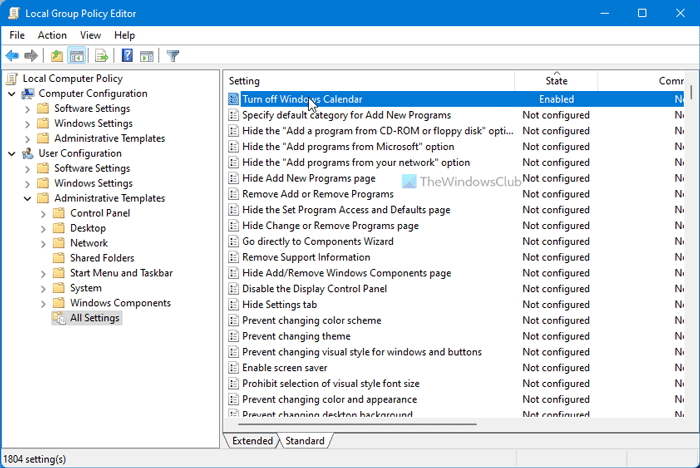
Jika Anda mengubah sesuatu di Kebijakan Grup(Group Policy) yang terkait dengan pengaturan internal di komputer Windows 10 , Anda mungkin mendapatkan kesalahan yang sama saat menggunakan aplikasi Pemeriksaan Kesehatan(Health Check) PC . Oleh karena itu, Anda perlu mengatur ulang semua pengaturan Kebijakan Grup dan memeriksa apakah itu menyelesaikan masalah Anda atau tidak. Untuk itu, lakukan hal berikut:
- Tekan Win+R dan ketik gpedit.msc .
- Tekan tombol Enter .
- Buka User Configuration > Administrative Templates > All Settings .
- Klik pada tab Negara .(State )
- Klik dua kali pada setiap pengaturan Kebijakan Grup yang (Group Policy)Diaktifkan (Enabled ) dan Dinonaktifkan (Disabled ) satu demi satu.
- Pilih opsi Tidak Dikonfigurasi (Not Configured ) .
- Klik tombol OK .
- Ulangi langkah ini dengan Konfigurasi Komputer (Computer Configuration ) juga.
Nyalakan kembali komputer Anda dan periksa apakah aplikasi Pemeriksaan Kesehatan(Health Check) PC dapat menunjukkan hasil positif atau tidak.
TIPS(TIP) : Postingan ini akan membantu Anda jika Anda menerima Organisasi Anda telah menonaktifkan pembaruan otomatis(Your organization has turned off automatic updates) atau Organisasi Anda telah menetapkan beberapa kebijakan untuk mengelola(Your organization has set some policies to manage updates) pesan pembaruan.
Bagaimana cara menonaktifkan dikelola oleh organisasi Anda di Windows 10 ?
Beberapa pengaturan yang dikelola oleh organisasi Anda terjadi kesalahan di panel Pengaturan Windows(Windows Settings) saat Anda mengubah beberapa pengaturan di Editor Kebijakan Grup Lokal(Local Group Policy Editor) dan Editor Registri(Registry Editor) . Oleh karena itu(Therefore) , Anda perlu mengembalikan semua perubahan di kedua alat untuk memperbaiki masalah. Di Peninjau Suntingan Registri(Registry Editor) , Anda mungkin perlu melihat beberapa nilai REG_DWORD seperti NoChangeStartMenu , LockedStartLayout , NoControlPanel , dll.
Itu saja! Semoga ini membantu.
Related posts
Context Menu Editor: Add, Remove Context Menu item di Windows 11
Cara Pin Aplikasi apa pun ke Taskbar di Windows 11
Cara Mengubah Taskbar size pada Windows 11
Aktifkan atau nonaktifkan Wi-Fi dan Ethernet adapter pada Windows 11
Cara Membuka Windows Tools di Windows 11
Tidak dapat beralih Windows Insider Channel pada Windows 11 - Dev atau Beta
Cara Menginstal Windows Subsystem untuk Linux pada Windows 11
Cara Mengaktifkan atau Menonaktifkan Snap Layouts pada Windows 11
Perbaiki PC harus mendukung kesalahan TPM 2.0 saat menginstal Windows 11
Cara mematikan Transparency di Windows 11
Cara Mengaktifkan atau Menonaktifkan Dynamic Refresh Rate (DRR) di Windows 11
Cara Download or Change Windows 11 Wallpaper
PC ini tidak dapat menjalankan Windows 11 - Perbaiki!
Bagaimana Dynamic Refresh Rate feature bekerja di Windows 11
Remove History entri dari Remote Desktop Connection di Windows 11/10
Cara Mengaktifkan dan Menggunakan Focus Sessions di Windows 11
Jendela 11 untuk Business and Enterprise - New Fitur
Cara Mempercepat Windows 10 dan membuatnya menjalankan Start, Run, Shutdown faster
Cara Mengubah Theme di Microsoft Teams pada Windows 11
Click di sini untuk memasukkan pesan kredensial terbaru Anda di Windows 11
